
在Word程序中编辑文本的时候,一些特殊的拼写可能会被认定为错误,并被标注红色波浪线,非常影响视觉上的美观性,那么Word文档里的红色波浪线该如何去除呢?
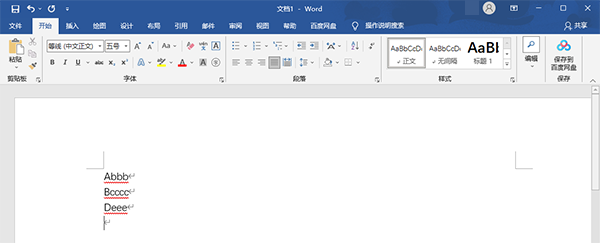
1、首先打开Word文档,在编辑文档时,点击左上角的【文件】-【选项】打开设置(win系统自带Word文档需要选择【更多】-【选项】打开);
2、在Word选项设置中,选择左侧菜单中的【校对】;
3、切换到校对设置后,在右侧的设置菜单中找到“在Word中更正拼写和语法时”下面的【键入时检查拼写】;
4、将该选项前面的√去掉,然后点击【确定】保存设置即可;
5、修改设置之后,这样Word文档中的红色波浪线、蓝色波浪线全部都会消失不再出现。
word相关推荐:
ux6小编为大家带来了Word文档红色波浪线怎么去掉的相关资讯,有没有帮助到您呢?还想要了解更多相关精彩内容请多多关注游戏6吧!